
วิธีการบีบเอกสารคำเป็นขนาดที่ต้องการ?
คำแนะนำเพื่อลดขนาดของไฟล์ "vordsk"
การนำทาง
คนที่มีจำนวนมากในการทำงานในโปรแกรมแก้ไขข้อความ Microsoft Wordสังเกตเห็นแน่นอนว่าเอกสารบางอย่าง คำ. มีขนาด 20 - 30 KBและขนาดของบางคนมา 40 - 50 MB. ความแตกต่างของไฟล์ที่แตกต่างกันนี้อาจเกิดจากทั้งรูปแบบของเอกสารเองและการปรากฏตัวในข้อความของวัสดุของบุคคลที่สาม: รูปภาพประเภทที่แตกต่างกันของตารางและสิ่งที่คล้ายกัน
ไม่มีอะไรเลวร้ายถ้าคอมพิวเตอร์เก็บไฟล์ของขนาดนี้ในอินสแตนซ์เดียว แต่ถ้ามีเอกสารดังกล่าวหลายสิบหรือหลายร้อยรายการพวกเขา "กิน" พื้นที่ว่างทั้งหมดบนฮาร์ดดิสก์
ในบทความนี้คุณจะพบคำแนะนำโดยละเอียดสำหรับการบีบอัดเอกสารที่ถูกต้อง คำ. และลดขนาดของพวกเขาหลายครั้ง

Image 1. วิธีการลดขนาดเอกสาร Word?
วิธีการบีบเอกสารคำเป็นขนาดที่ต้องการ?
ตามที่กล่าวไว้ก่อนหน้านี้น้ำหนักของเอกสาร คำ. โดยตรงขึ้นอยู่กับเนื้อหาของพวกเขา นั่นคือถ้าคุณเพิ่มรูปภาพไปยังเอกสารที่มีน้ำหนัก 1 MB เป็นเอกสารจากนั้นขนาดของมันจะถูกแทนที่ด้วยขนาดของข้อความ มีสามสภาง่าย ๆ เพื่อลดขนาดเอกสารโดยรวม คำ.:
เคล็ดลับที่ 1.
- กำจัดภาพที่ไม่จำเป็นทั้งหมดในเอกสาร คำ.หากมีโอกาสอยู่ หากรูปภาพทั้งหมดที่มีอยู่ในไฟล์มีความสำคัญให้ลองตัดแต่งและลดคุณภาพของภาพในตัวแก้ไขกราฟิกใด ๆ ที่สามารถเข้าถึงได้จากนั้นเพิ่มเข้าไปในเอกสาร
- ในกรณีที่คุณไม่มีภาพต้นฉบับและคุณไม่สามารถดึงออกจากเอกสารด้วยเหตุผลบางอย่างจากนั้นสร้างภาพหน้าจอโดยใช้ปุ่ม " บันทึกหน้าจอ, พิมพ์หน้าจอ.»บนแป้นพิมพ์เปิดตัวแก้ไขกราฟิก สี. และทำความไว้วางใจในหน้าจอทั้งหมดที่ไม่จำเป็น
เคล็ดลับที่ 2.
- เมื่อเพิ่มรูปภาพลงในเอกสาร "Vordovsky" ตรวจสอบให้แน่ใจว่ามีรูปแบบ JPG. หลายคนไม่ใส่ใจใด ๆ กับมันและบันทึกรูปภาพในรูปแบบ pngขนาดซึ่งส่วนใหญ่เกินรูปแบบ JPGแต่ในขณะเดียวกันคุณภาพของภาพนั้นไม่แตกต่างกันมาก
เคล็ดลับ 3.
- หากอยู่ในเอกสารของคุณ คำ. ไม่มีภาพ แต่มีตารางหรือแม้แต่ข้อความเพื่อลดขนาดของเอกสารบันทึกในรูปแบบ " docx"(ถ้าก่อนหน้านี้เขามีรูปแบบ" หมอ") รูปแบบนี้เอกสาร "Vordovsky" นี้มีอยู่ในรุ่น Editor Microsoft Word 2007 และในภายหลัง
- คุณจะต้องใช้ในเมนู " ไฟล์»เลือกรายการ " บันทึกเป็น"และในหน้าต่างที่เปิดขึ้นให้เลือกรูปแบบเอกสาร" docx».
- เหตุผลที่เอกสารของรูปแบบ " docx»น้ำหนักเอกสารรูปแบบน้อยกว่าสี่หรือห้าครั้ง " หมอ"มันเป็นนักพัฒนาของ บริษัท Microsoft รากใหม่เขียนซ้ำและสรุปแพคเกจทั้งหมด Microsoft Office 2007 ขึ้นไปหลังจากนั้นรูปแบบไฟล์ใหม่เริ่มนำเสนอการเก็บถาวร แตก หรือ ซิป.
วิธีการลดน้ำหนักของภาพในตัวแก้ไขกราฟิกสี?
หากเอกสารของคุณ คำ. มีรูปภาพจำนวนมากที่จำเป็นต้องมีขนาดเพื่อลด แต่คุณยังไม่มีความคิดเพียงเล็กน้อยวิธีการทำเช่นนี้จากนั้นทำสิ่งต่อไปนี้:
ขั้นตอนที่ 1.
- เรียกใช้โปรแกรมแก้ไขกราฟิกมาตรฐาน " สี."ซึ่งมีอยู่ในทุกรุ่นของระบบปฏิบัติการ หน้าต่าง.
- ในการทำเช่นนี้ให้เปิดเมนู " เริ่มต้น"ขยายส่วน" ทุกโปรแกรม"ค้นหาโฟลเดอร์" มาตรฐาน»และคลิกที่ไอคอนแก้ไข สี.».
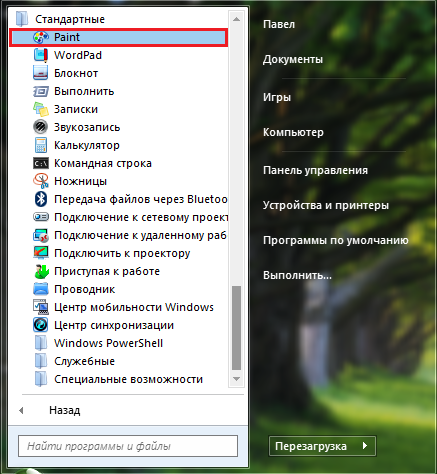
Image 2. เริ่มต้นสีเอดิเตอร์สี
ขั้นตอนที่ 2..
- หลังจากเปิดตัวแก้ไขที่มุมขวาบนให้คลิกไอคอนในรูปแบบของเอกสารเพื่อโทรไปที่เมนูหลักและเลือก " เปิด».
- ในหน้าต่างตัวนำที่ปรากฏขึ้นให้ค้นหาภาพบนคอมพิวเตอร์ขนาดที่คุณต้องการลดและเปิดในโปรแกรม
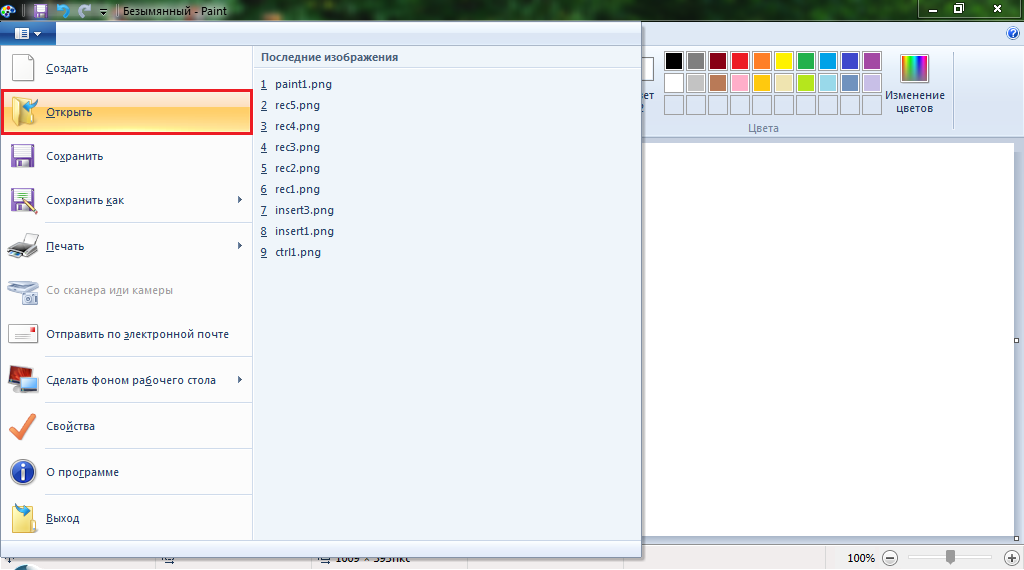
Image 3. เปิดภาพเดสก์ท็อป
ขั้นตอนที่ 3.
- ในตัวอย่างของเราภาพมีขนาดใหญ่มากที่มีเพียงส่วนเล็ก ๆ ของตัวแก้ไขที่วางอยู่บนเวิร์กสเปซ เพื่อเริ่มต้นด้วยมีความจำเป็นต้องลดการขยายตัว
- เมื่อต้องการทำเช่นนี้คลิกที่ "ไอคอน" เปลี่ยนขนาดหรือเอียง»บนแถบเครื่องมือซึ่งอยู่ด้านบนของหน้าต่างโปรแกรมหลัก
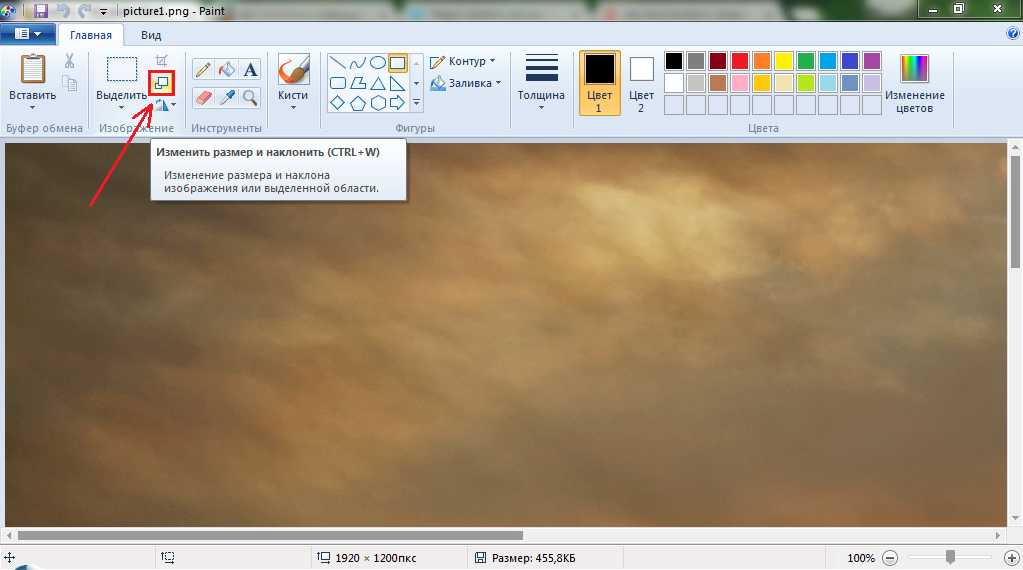
Image 4. ไปที่เครื่องมือเปลี่ยนขนาดภาพ
ขั้นตอนที่ 4.
- หน้าต่างจะเปิดด้วยการเปลี่ยนแปลงขนาดภาพ หากคุณต้องการบันทึกสัดส่วนของรูปภาพที่จะบันทึกจากนั้นติดตั้งเห็บตรงข้ามเส้น " บันทึกสัดส่วน».
- นอกจากนี้คุณยังมีมิติขนาดสองประเภทที่คุณจะเปลี่ยนขนาดของภาพ: ดอกเบี้ยและพิกเซล ในความเห็นส่วนตัวของเรามันเป็นการดีที่สุดที่จะเปลี่ยนขนาดเป็นเปอร์เซ็นต์
- เพื่อเพิ่มเป็นสองเท่าเพื่อลดภาพตั้งค่าในคอลัมน์ " อย่างเป็นแนวนอน"ค่าบี 50%. ค่าเดียวกันจะถูกสะกดโดยอัตโนมัติในคอลัมน์ " ในแนวตั้ง».
- คลิกปุ่ม "" ตกลง"และดูผลลัพธ์
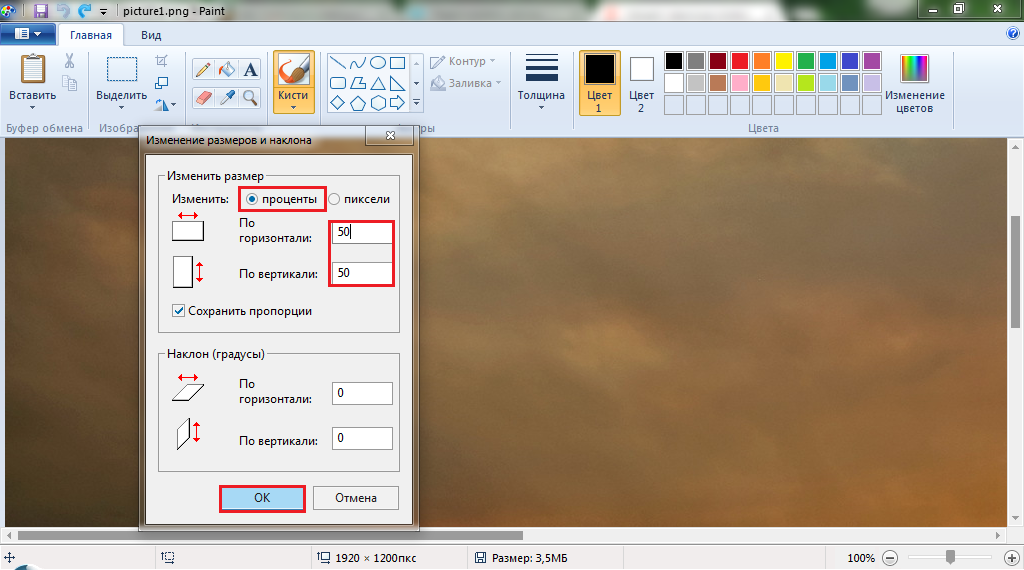
Image 5. การตั้งค่าพารามิเตอร์รูปภาพ
ขั้นตอนที่ 5.
- อย่างที่คุณเห็นภาพถูกบีบอัดสองครั้งและตอนนี้เกือบทั้งหมดวางอยู่ในพื้นที่ทำงานของโปรแกรมแก้ไขกราฟิก
- นอกจากนี้หากมีความต้องการคุณสามารถตัดทุกอย่างฟุ่มเฟือยในภาพ เมื่อต้องการทำเช่นนี้ให้เลือกเครื่องมือบนแถบเครื่องมือ การเลือก"และด้วยเมาส์เลือกวัตถุที่คุณต้องการบนภาพ
- ทันทีที่วัตถุถูกไฮไลต์คลิกที่เครื่องมือ " ตัดแต่ง».
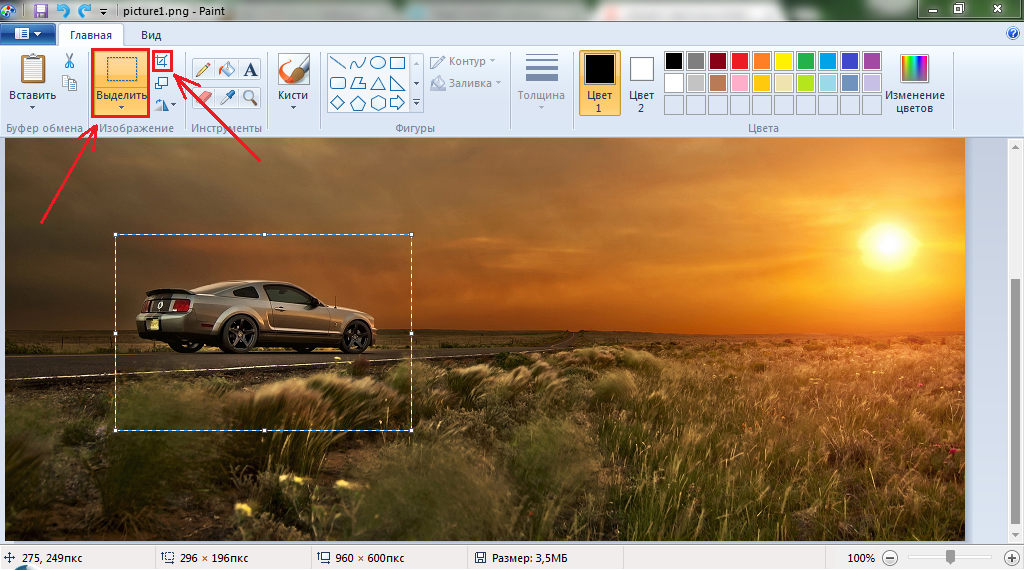
Image 6. การเลือกภาพและการครอบตัด
ขั้นตอนที่ 6.
- ด้วยภาพหายไปทุกอย่างฟุ่มเฟือยและเฉพาะวัตถุที่คุณต้องการอยู่ในพื้นที่ทำงาน ตอนนี้มันเหลืออยู่เล็ก ๆ จำเป็นต้องบันทึกภาพที่เกิดขึ้นในรูปแบบ JPG.
สำคัญ: ก่อนหน้านี้ให้ความสนใจกับน้ำหนักปัจจุบันของรูปแบบซึ่งมีการระบุไว้ที่ด้านล่างของหน้าต่างตัวแก้ไขหลัก ในตัวอย่างของเรามัน 3.5 MB. จำขนาด
- คลิกที่ปุ่มแป้นพิมพ์ " f12"ในหน้าต่างที่ปรากฏตั้งค่าชื่อรูปภาพและระบุโฟลเดอร์เพื่อบันทึก
- ในคอลัมน์ " ประเภทไฟล์"เลือก" JPG"และคลิกที่" ปุ่ม " บันทึก».
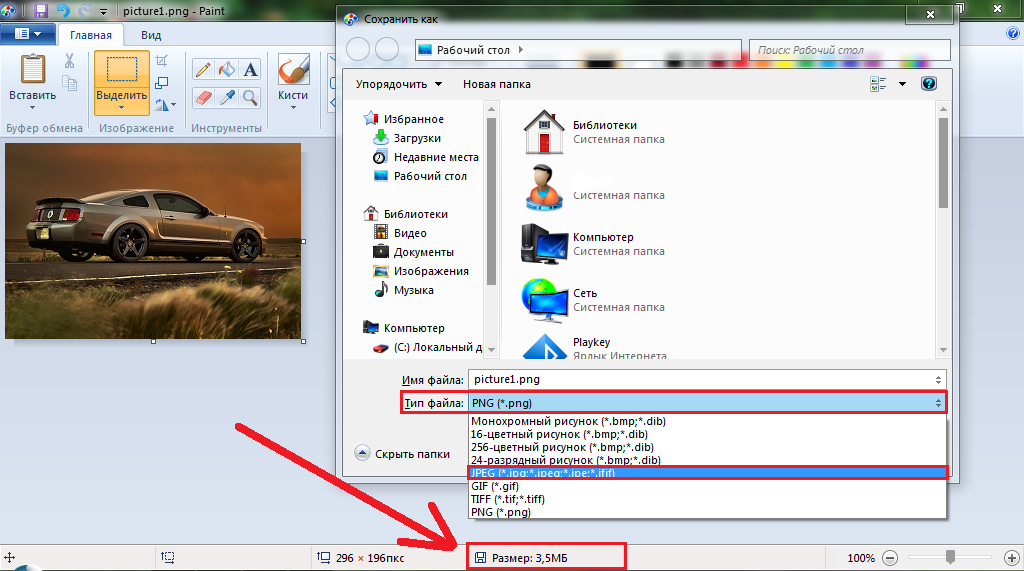
Image 7. บันทึกภาพที่ได้รับการแก้ไข
ขั้นตอนที่ 7.
- ตอนนี้คุณบันทึกรูปวาดในรูปแบบแล้ว JPGให้ความสนใจด้านหลังกับขนาดไฟล์ที่ด้านล่างของหน้าต่างตัวแก้ไขกราฟิก มันเป็น 3.5 MBและกลายเป็น 23.5 KB. ผลลัพธ์ที่น่าประทับใจใช่มั้ย
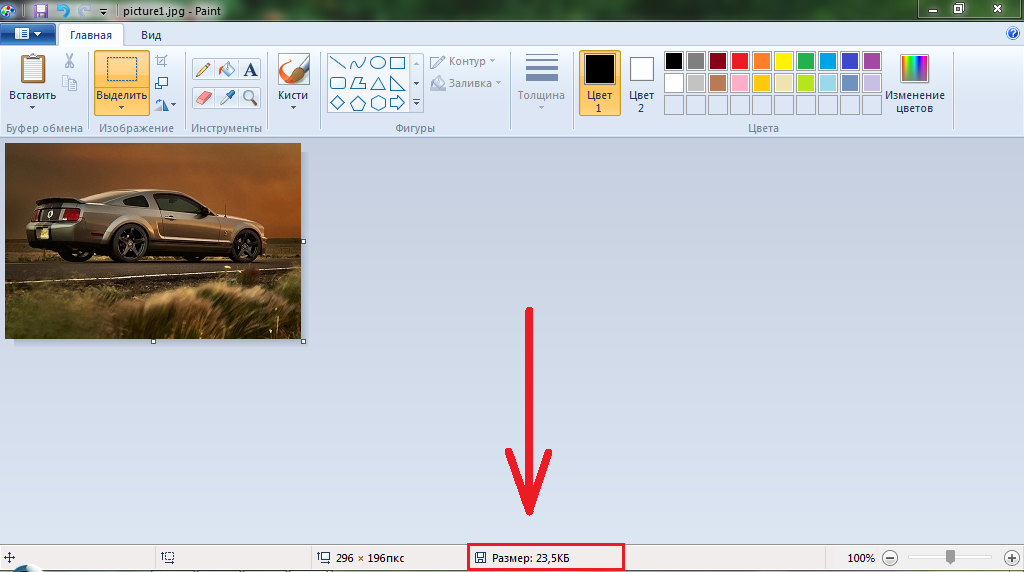
Image 8 เปรียบเทียบขนาดภาพ
วิธีการบีบภาพวาดในโปรแกรมแก้ไขข้อความคำศัพท์?
หากลดน้ำหนักของภาพวาดผ่านตัวแก้ไขกราฟิก สี. ดูเหมือนว่าคุณจะมีอาชีพที่น่าเบื่อเกินไปแล้วก็มีวิธีที่เร็วกว่าที่จะบีบอัดผ่าน คำ.. อย่างไรก็ตามมันคุ้มค่าที่จะเกิดความอบอุ่นว่าผลลัพธ์จะแย่ลงมากเนื่องจากรูปแบบภาพยังคงเหมือนเดิม สิ่งนี้เกิดขึ้นดังนี้:
ขั้นตอนที่ 1.
- เปิดเอกสารของคุณ คำ.คลิกที่หนึ่งในรูปภาพและไปที่ " รูปแบบ»ที่ด้านบนของหน้าต่างตัวแก้ไขหลัก
- ถัดไปบนแถบเครื่องมือคลิกที่ "ปุ่ม" ภาพวาด».
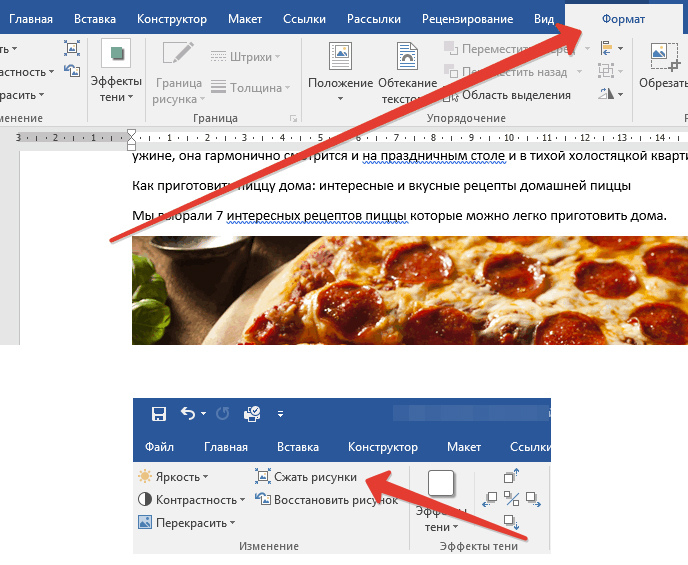
Image 9. การเรียกใช้เครื่องมือการบีบอัดการวาดภาพ
ขั้นตอนที่ 2..
- หน้าต่างปรากฏขึ้นที่คุณต้องตั้งค่าเครื่องหมายตรงข้ามบรรทัด " นำไปใช้กับรูปวาดนี้" หากคุณเพิกเฉยต่อการตั้งค่านี้การเปลี่ยนแปลงจะถูกนำไปใช้กับภาพทั้งหมดในเอกสาร
- มีตัวเลือก " ลบรูปแบบการครอบตัด" มันเปรียบได้กับหลักการของภาพการครอบตัดใน สี.. ก่อนที่จะใช้งานมีความจำเป็นต้องคำนึงถึงว่ามันเป็นไปไม่ได้ที่จะยกเลิกการตัดแต่งกิ่ง

Image 10. การตั้งค่าพารามิเตอร์และรูปแบบการครอบตัด
